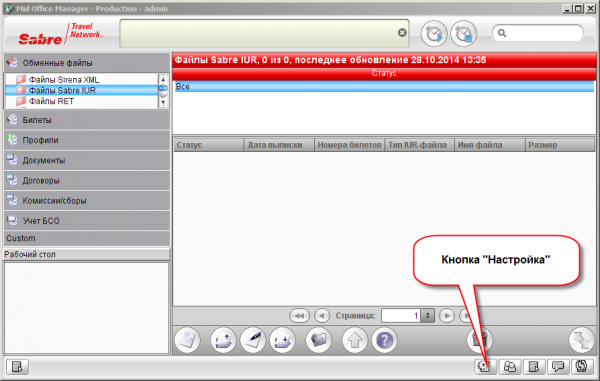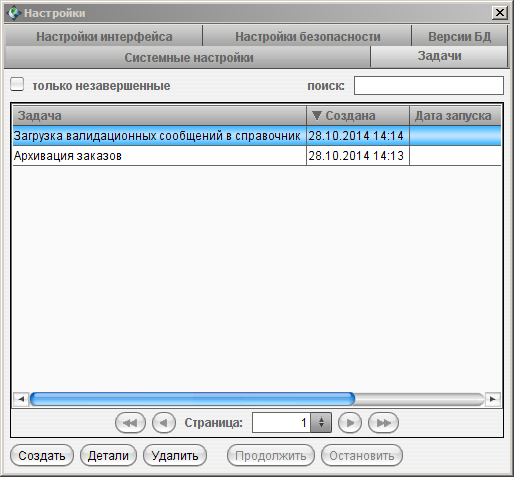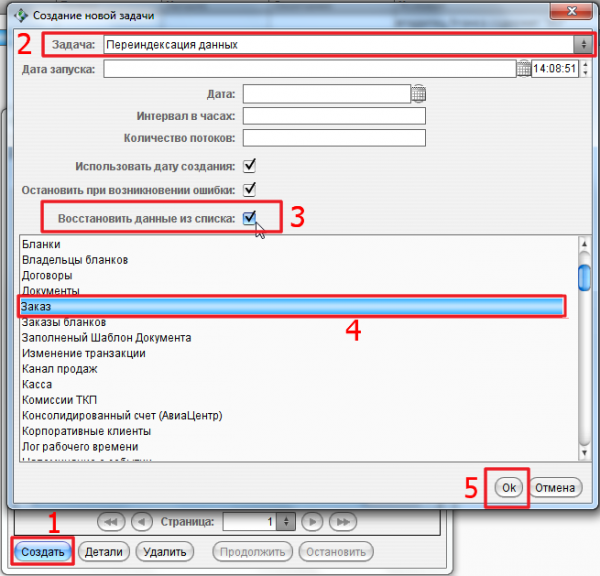Переиндексация данных — различия между версиями
PT (обсуждение | вклад) (Новая страница: «Если после обновления появились какие-либо новые поля в списках объектов, они не будут з…») |
PT (обсуждение | вклад) |
||
| Строка 19: | Строка 19: | ||
{{cim|mom_reindexation_howto.png|Закладка «Задачи»}} | {{cim|mom_reindexation_howto.png|Закладка «Задачи»}} | ||
| − | + | #Нажмите кнопку «Создать» на закладке «Задачи». | |
| − | + | #В открывшемся окне выберите сверху в поле «Задача» задачу «Переиндексация данных». | |
| − | + | #Поставьте галочку «Восстановить данные из списка». | |
| − | + | #В активизировавшемся списке снизу выберите «Заказы». | |
| − | + | #Нажмите кнопку <tt>'''ОК'''</tt>, чтобы задача запустилась. | |
Если не хотите запускать задачу сразу, выберите дату и время в поле «Дата запуска». | Если не хотите запускать задачу сразу, выберите дату и время в поле «Дата запуска». | ||
Выбрав задачу в списке на закладке «Задачи» и нажав кнопку «Детали», можно посмотреть, как далеко продвинулось выполнение задачи. | Выбрав задачу в списке на закладке «Задачи» и нажав кнопку «Детали», можно посмотреть, как далеко продвинулось выполнение задачи. | ||
Версия 13:25, 30 августа 2013
Если после обновления появились какие-либо новые поля в списках объектов, они не будут заполнены автоматически для объектов, которые были созданы до обновления (для объектов, созданных после обновления, новые поля будут заполнены автоматически). Эти поля будут пустыми, пока пользователь не выполнит переиндексацию объектов нужного типа.
Не используйте переиндексацию, если это явно не указано в списке изменений обновления.
Задача по переиндексцаии выполняется в фоновом режиме. Это означает, что пользователи могут продолжать работать с Mid Office Manager во время выполнения переиндексации. Однако, скорость работы сервера может сильно упасть. Переиндексация объектов занимает значительное время. Чем больше объектов нужно переиндексировать, тем дольше будет выполняться эта задача. Пожалуйста, учтите всё это перед запуском переиндексации.
Создание и запуск задачи
Для создания задачи по переиндексации данных необходимо перейти в меню «Системные настройки»:
Затем перейдите на закладку «Задачи»:
После этого выполните следующие шаги:
- Нажмите кнопку «Создать» на закладке «Задачи».
- В открывшемся окне выберите сверху в поле «Задача» задачу «Переиндексация данных».
- Поставьте галочку «Восстановить данные из списка».
- В активизировавшемся списке снизу выберите «Заказы».
- Нажмите кнопку ОК, чтобы задача запустилась.
Если не хотите запускать задачу сразу, выберите дату и время в поле «Дата запуска».
Выбрав задачу в списке на закладке «Задачи» и нажав кнопку «Детали», можно посмотреть, как далеко продвинулось выполнение задачи.